如何用PS制作流星雨
1、打开图片素材,国际惯例Ctrl+J复制一层。点击图层面板下方的新建图层按钮,新建一个透明图层。
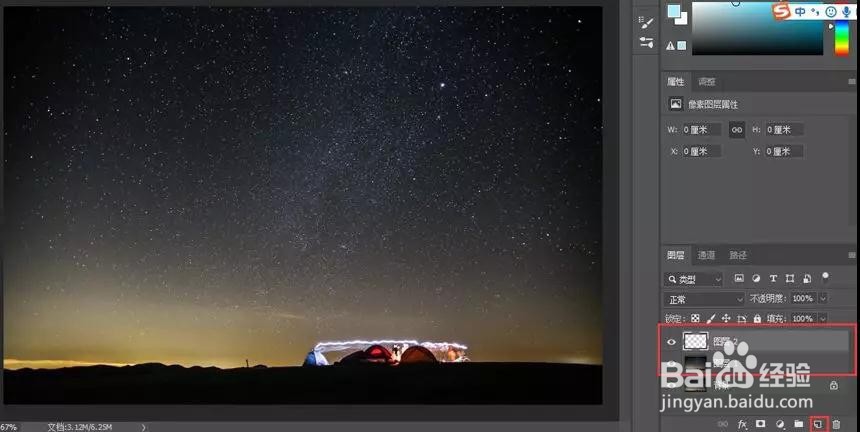
2、选择画笔工具,笔刷设置为柔边圆,大小设置为5px,颜色设置为白色。在图层2上随意的点一些点出来,更改画笔大小,增大或减小1-2px,再次随意的点一些点。Ctrl+J复制一层。选中复制后的图层,选择“滤镜”——“风格化”——“风…”,方向设置为从左。

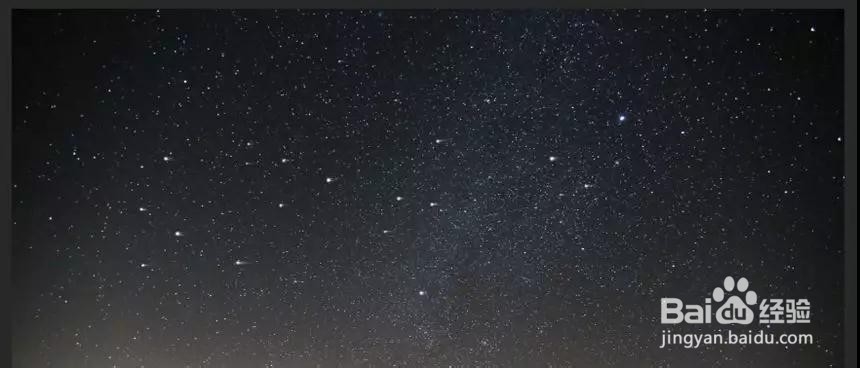
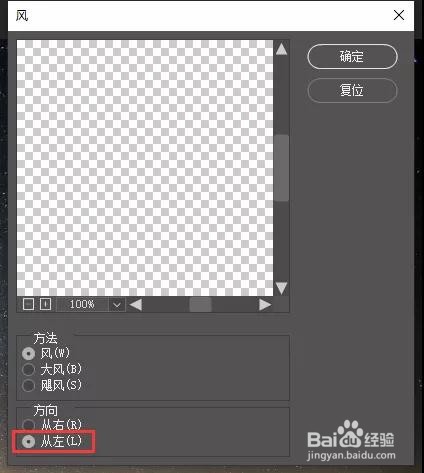
3、Ctrl+F以上次的参数重新执行滤镜,重复执行到满意的效果。这里我重复执行了6次。
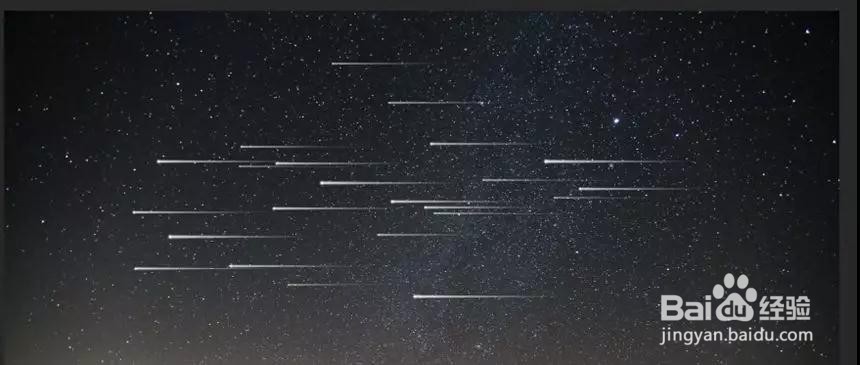
4、双击图层2,调出“图层样式”,设置样式为“外发光”,更改混合模式为“滤色”,适当降低不透明度
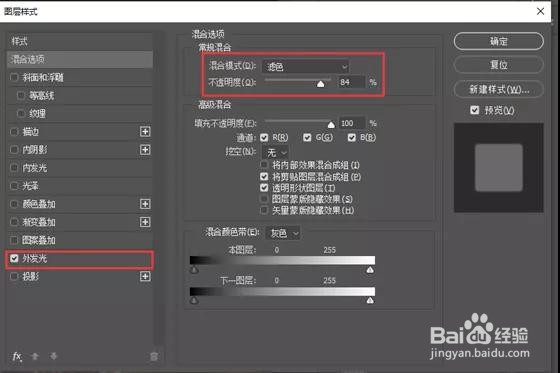
5、点击图层面板下方的蒙版按钮为其添加蒙版,将画笔颜色切换为黑色,按照“近大远小”的原则,将视觉效果上离的更远的流星痕迹擦淡。

6、点击图层面板下方的新建图层按钮,再创建一个透明图层,鼠标放置在两图层之间,按住Alt键单击鼠标创建剪贴蒙版。选择画笔工具,调低不透明度和流量,选择自己喜欢的颜色在流星上涂抹,注意涂的时候少量多次。
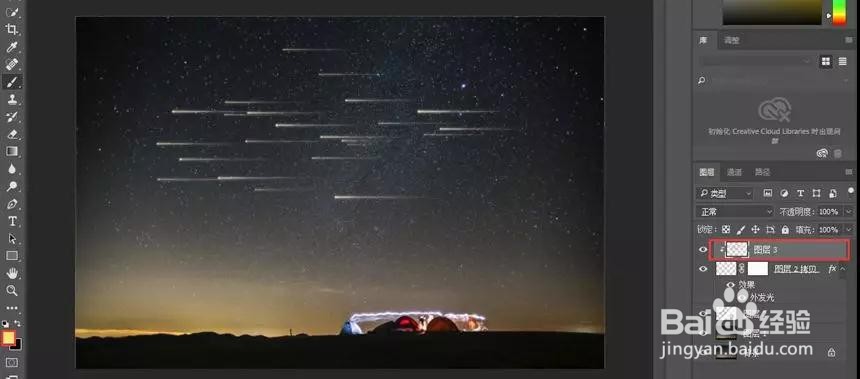
7、选中图层2,选择“滤镜”——“模糊”——“高斯模糊”,模糊半径设置为0.4。


8、双击图层2,增加外发光效果。让流星头部更亮
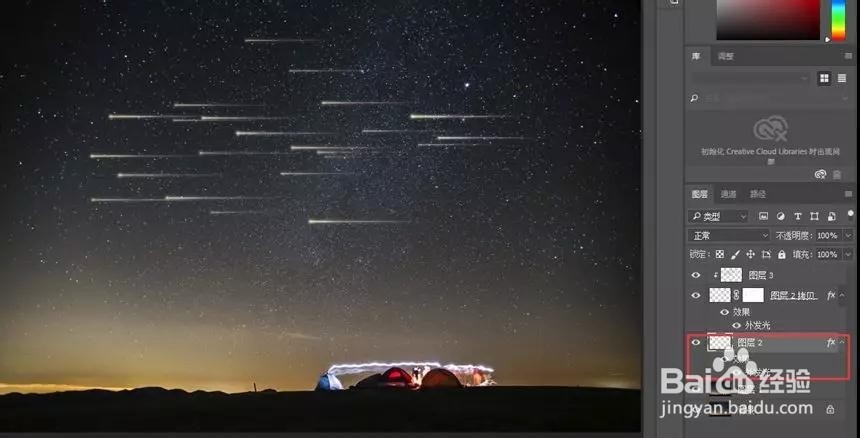
9、Ctrl+J复制图层2,让效果更明显
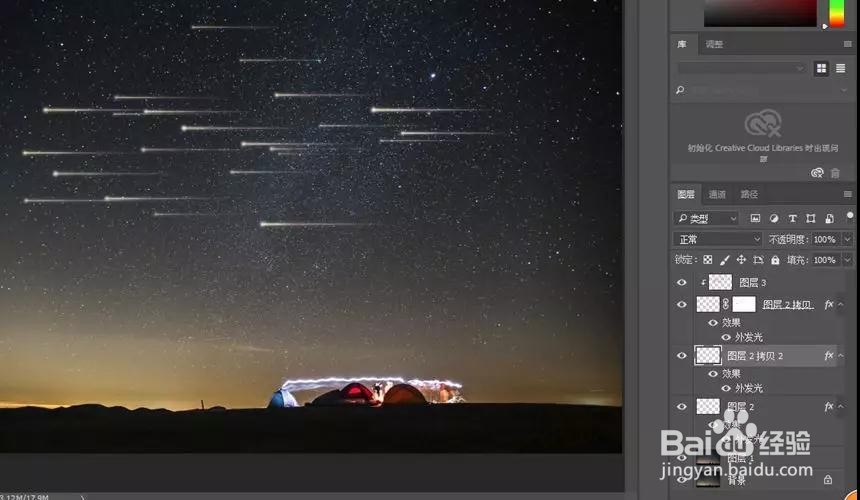
10、选择“图层2拷贝”图层,Ctrl+J复制,更改混合模式为“溶解“,适当降低不透明度。
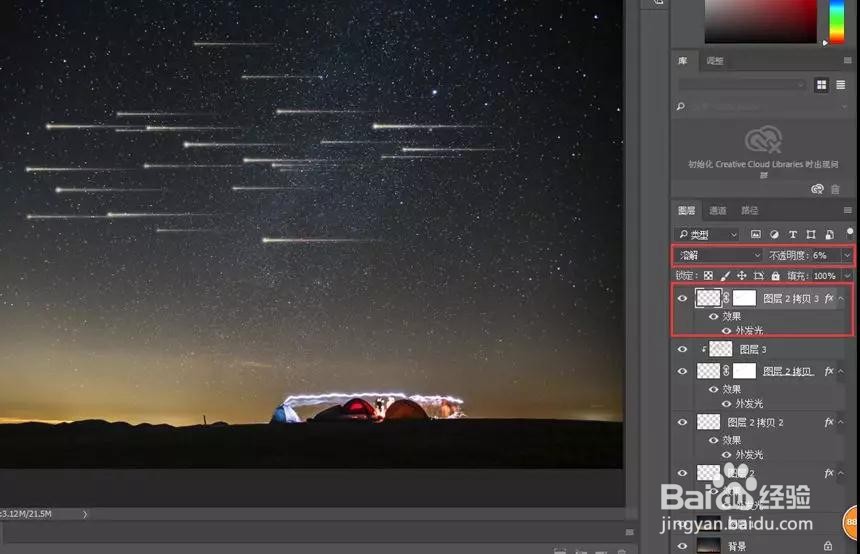
11、选中所有的透明图层Ctrl+G成组,Ctrl+T自由变换,旋转到合适的角度。也可以在组上直接添加蒙版,用画笔工具将影响视觉效果的流星擦淡。
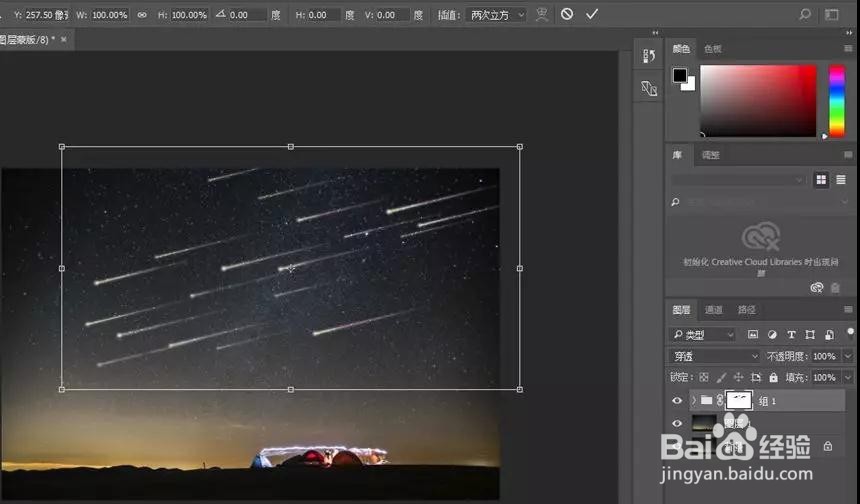
12、最终效果

声明:本网站引用、摘录或转载内容仅供网站访问者交流或参考,不代表本站立场,如存在版权或非法内容,请联系站长删除,联系邮箱:site.kefu@qq.com。
阅读量:110
阅读量:28
阅读量:41
阅读量:97
阅读量:116